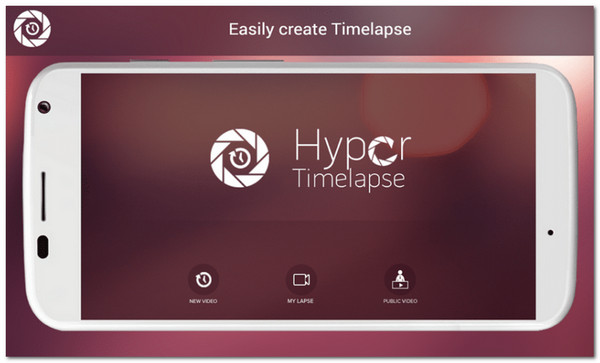10 bộ điều khiển tốc độ video tốt nhất để thêm hiệu ứng ấn tượng
Bạn có muốn thêm hiệu ứng chuyển động nhanh để tạo ra những video thú vị không? Hoặc bạn muốn xem cẩn thận một video nhanh? Bộ điều khiển tốc độ video là cần thiết để bạn làm chậm hoặc tăng tốc video ở bất kỳ tốc độ mong muốn nào. Thậm chí còn có các chức năng kiểm soát tốc độ được nhúng vào các trang web của bạn trên Chrome, Safari, Firefox, v.v. Vì vậy, hãy tiếp tục đọc bài viết này để tìm hiểu top 10 bộ điều khiển tốc độ tốt nhất cho tất cả các thiết bị.
Danh sách Hướng dẫn
Bộ điều khiển tốc độ video được đề xuất cho Windows/Mac 5 tiện ích mở rộng bộ điều khiển tốc độ video trực tuyến cho Chrome/Safari/Firefox 4 ứng dụng điều khiển tốc độ video tốt nhất cho Android/iPhone FAQsBộ điều khiển tốc độ video được đề xuất cho Windows/Mac
Kiểm soát tốc độ video dễ dàng hơn với phần mềm đáng tin cậy - AnyRec Video Converter. Nó có bộ điều khiển tốc độ video được thiết kế có thể giúp bạn làm chậm hoặc tăng tốc các tệp video từ 0,25X lên 8X. Bạn có thể đặt định dạng đầu ra, tốc độ bit và tốc độ khung hình để duy trì đầu ra chất lượng cao. Nó cũng cung cấp nhiều chức năng chỉnh sửa bổ sung để đáp ứng các yêu cầu khác nhau, như chuyển đổi, cắt xén, cắt, thêm hiệu ứng, tăng âm lượng, Vân vân.

Có khả năng kiểm soát tốc độ phát lại video từ tốc độ 0,125x đến 8x.
Hỗ trợ nhập và xuất tất cả các định dạng, như MKV, MP4, AVI, v.v.
Sẽ không làm giảm chất lượng với tốc độ khung hình có thể tùy chỉnh, bao gồm 60 khung hình / giây.
Tốc độ áp dụng và lưu video được tăng tốc nhanh hơn 50 lần.
An toàn tải
An toàn tải
Bước 1.Phóng AnyRec Video Converter và nhấp vào nút "Hộp công cụ" ở đầu khung. Nhấp vào nút "Bộ điều khiển tốc độ video" để bắt đầu kiểm soát tốc độ video.

Bước 2.Nhấp vào nút "Thêm" để chọn tệp video mong muốn. Bạn có thể chọn tốc độ từ 0,125x đến tốc độ 8x. Video sẽ tự động hiển thị cho bạn bản xem trước với tốc độ mong muốn.
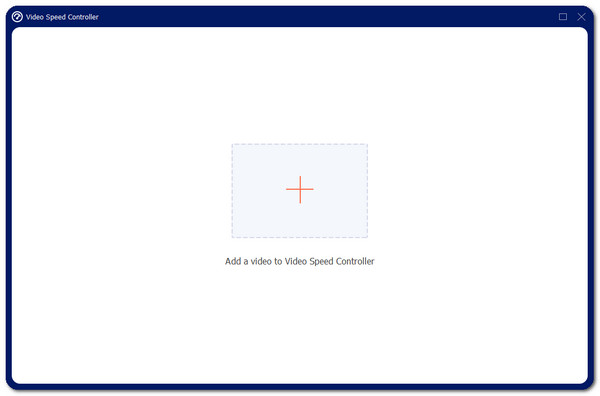
Bước 3.Nhấp vào nút "Đầu ra" ở phần dưới của ngăn để chỉnh sửa bộ mã hóa, định dạng, độ phân giải, chất lượng, tốc độ khung hình, v.v. để giữ chất lượng cao. Nhấp vào nút "OK" để lưu.

Bước 4.Cuối cùng, nhấp vào nút "Save To" để chọn thư mục đích rồi nhấp vào nút "Xuất" để lưu video với tốc độ mong muốn.

5 tiện ích mở rộng bộ điều khiển tốc độ video trực tuyến cho Chrome/Safari/Firefox
Có bộ điều khiển tốc độ video làm tiện ích mở rộng cho trình duyệt của bạn là một lựa chọn thay thế tốt. Chúng tôi đã chuẩn bị 5 tiện ích mở rộng bộ điều khiển tốc độ video tốt nhất cho các trình duyệt nổi tiếng như Safari, Chrome và Firefox.
1. Trình quản lý tốc độ video dành cho Chrome
Công cụ này là một tiện ích mở rộng bộ điều khiển tốc độ video khác được sử dụng rộng rãi cho Chrome. Trình quản lý tốc độ video chỉ đơn giản là xử lý tốc độ video với menu tiện ích hữu ích của nó. Nó không có tiêu chuẩn hoặc giới hạn để sử dụng công cụ này ngay cả trong quá trình xem. Bộ điều khiển tốc độ video này sẽ tối ưu hóa việc xem video.
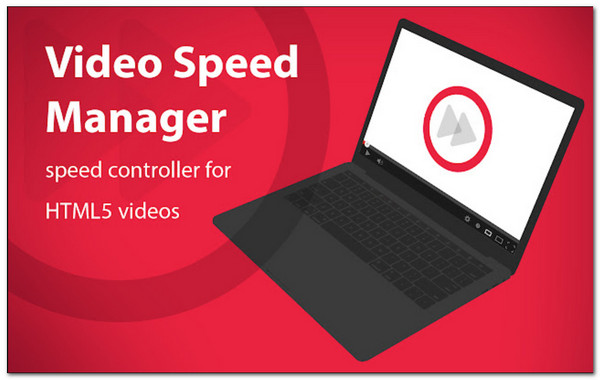
Ưu điểm
Hoạt động tốt trên mọi trang web để xem video với tốc độ mong muốn.
Không có độ trễ và lỗi.
Nhược điểm
Số đồng hồ tốc độ nổi khó chịu phía trên video.
2. Bộ điều khiển tốc độ video cho Chrome
Bộ điều khiển tốc độ video này cho phép bạn điều chỉnh tốc độ video bạn xem trực tuyến. Nó thêm các nút lớp phủ nhỏ ở góc trên bên trái màn hình của bạn để kiểm soát tốc độ video ngay cả khi bạn đang xem phim. Tiện ích mở rộng này cũng có sẵn cho trình duyệt Firefox.
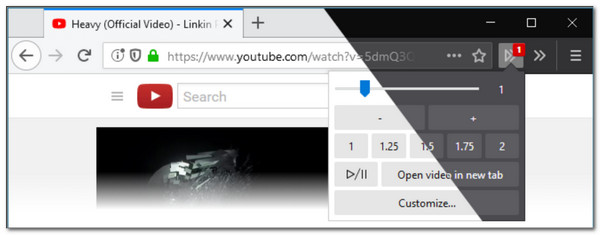
Ưu điểm
Cung cấp các phím tắt như phím nóng để dễ dàng truy cập.
Hoạt động tốt với tất cả các trình phát video HTML5.
Nhược điểm
Bộ điều khiển không hiển thị trên một số trang web xem video.
3. Tăng tốc cho Safari
Nếu bạn đang tìm kiếm bộ điều khiển tốc độ video cho trình duyệt Safari thì đây là dành cho bạn. Với Tăng tốc, bạn có thể tăng tốc hoặc làm chậm video bạn xem trực tuyến. Nó hỗ trợ kiểm soát tốc độ video trên các trang web phổ biến như Netflix, YouTube, v.v.
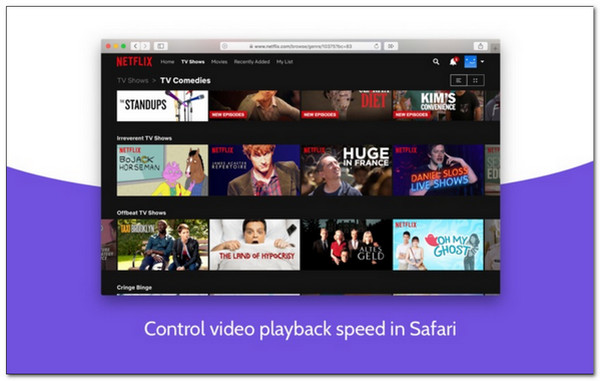
Ưu điểm
Hỗ trợ AirPlay, Picture-in-Picture, v.v.
Cung cấp phím nóng và phím tắt.
Nhược điểm
Video sẽ tạm dừng khi thay đổi tốc độ.
4. Kiểm soát tốc độ video cho Firefox
Còn với Firefox thì bạn có thể tin cậy vào tiện ích mở rộng điều khiển tốc độ video này. Với giao diện người dùng đơn giản, bạn có thể dễ dàng điều chỉnh tốc độ của video bạn đang xem trên bất kỳ trang web nào. Ngoài ra còn có một tùy chọn tốc độ mở rộng lên tới 16x.
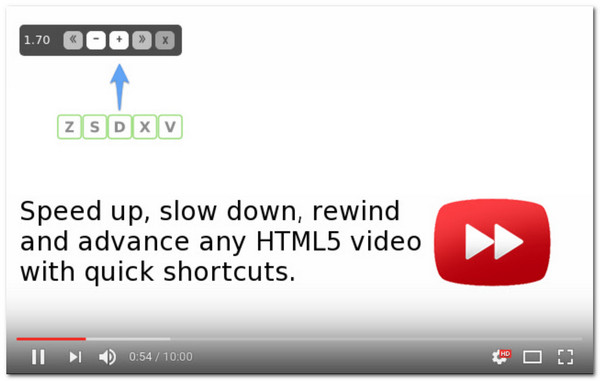
Ưu điểm
Tiện ích mở rộng và tiện ích bổ sung có thể định cấu hình.
Cửa sổ bật lên của thanh công cụ cho phép điều chỉnh tốc độ của video HTML5.
Nhược điểm
Không thể đặt tốc độ phát lại mặc định.
5. Kiểm soát tốc độ phát lại trên YouTube
Như đã nêu trong tên của nó, tiện ích mở rộng bộ điều khiển tốc độ video này có khả năng giúp việc xem video của bạn trở nên thú vị hơn. Tiện ích mở rộng này có thể phát nhanh hơn hoặc chậm hơn với tốc độ phát lại ổn định với bản cập nhật gần đây.
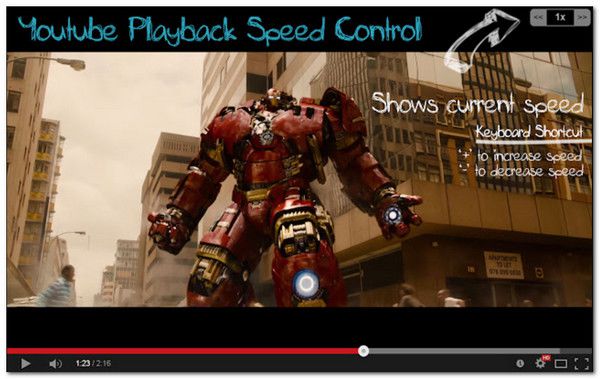
Ưu điểm
Cung cấp tốc độ nhanh hơn gấp 3 lần để tua nhanh video.
Hiển thị kiểm soát tốc độ để kiểm soát chính xác.
Nhược điểm
Một số liên kết chính xung đột với YouTube.
4 ứng dụng điều khiển tốc độ video tốt nhất cho Android/iPhone
Nếu bạn sử dụng điện thoại thông minh như Android hoặc iPhone, việc kiểm soát tốc độ video sẽ không thể không có các ứng dụng biên tập video. Đọc thêm khi chúng tôi chuẩn bị bộ điều khiển tốc độ video tốt nhất cho iOS và Android.
1. Video hoàn hảo
Bộ điều khiển tốc độ video này là một công cụ Android để điều chỉnh tốc độ video. Nó cho phép bạn ghi lại một sự kiện hoặc tình huống ở tốc độ trung bình và điều khiển nó chậm lại hoặc tăng tốc. Các tính năng khác và được cung cấp trên Hyper Timelapse này.